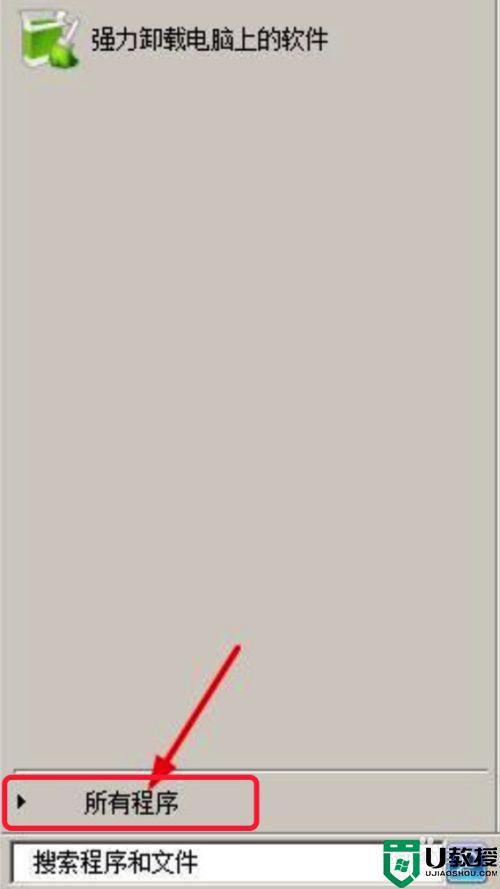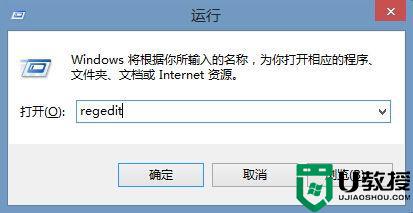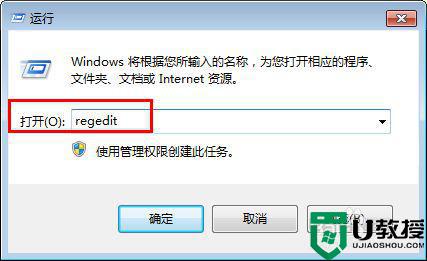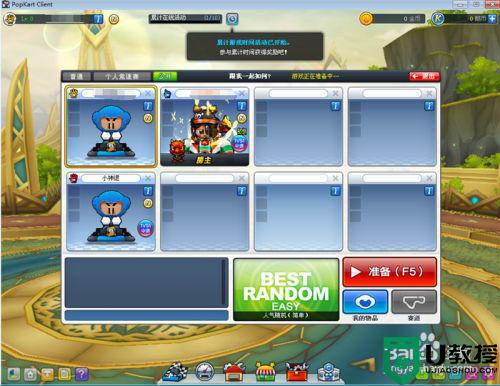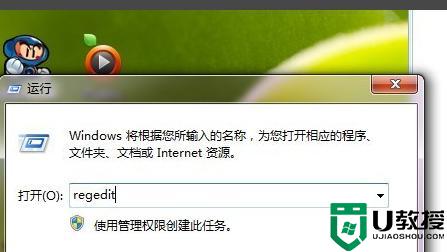如何设置cf全面屏win7 win7cf全屏怎么设置
时间:2022-07-21作者:huige
玩游戏的时候,很多默认都是窗口模式运行,但是这样玩起来不是很舒服,所以许多人都喜欢让游戏全屏进行玩耍,需要自己手动设置,很多win7系统用户想要让cf全面屏,但是不知道要如何设置,针对此问题,接下来给大家讲述一下win7cf全屏的详细设置方法吧。
具体方法如下:
1、在左下角--开始里面点击----运行---输入:regedit----确定。
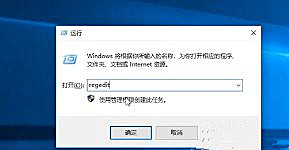
2、点击:HKEY_LOCAL_MACHINE文件夹。
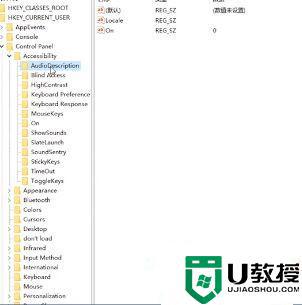
3、展开后点击:SYSTEM文件夹。
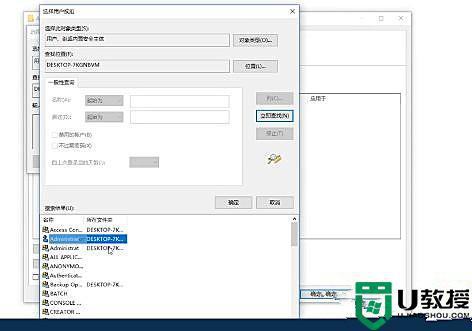
4、再点开:CurrentControlSet文件夹,依次点开GraphicsDriversConfigurationSEC4E420_00_07D8_A2^CE4B69ECD446B22FF9764EAD0F59F58100里面右窗口里面“Scaling”鼠标右键修改为“3”后确定 重启一下电脑。
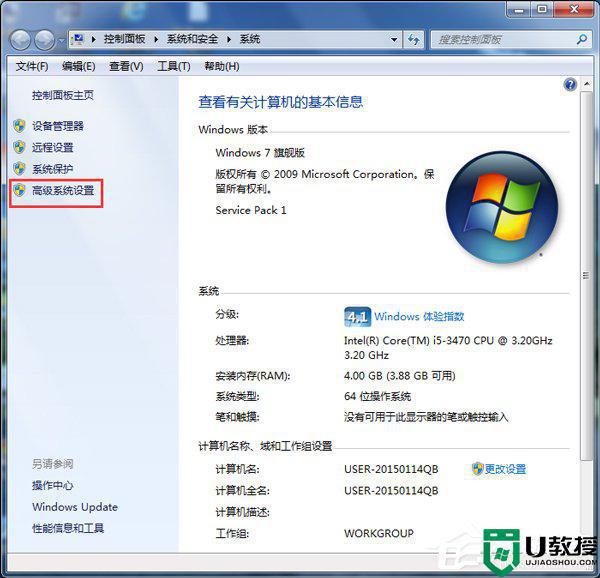
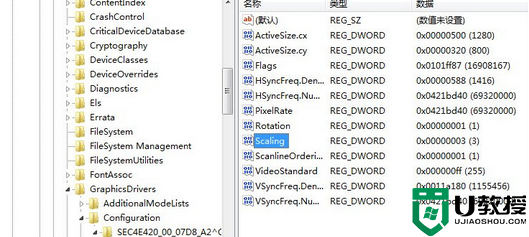
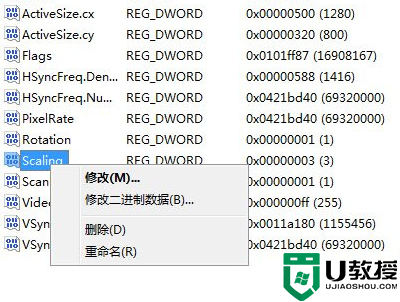
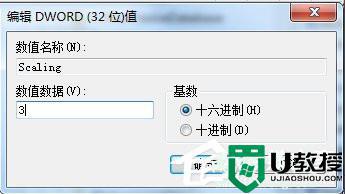
关于如何设置cf全面屏win7的详细内容就给大家介绍到这里了,有需要的用户们可以学习上面的方法来设置,这样cf就可以全屏玩耍了。